USB flash meghajtó írásvédett - hogyan lehet eltávolítani ezt a védelmet
Nagyon bosszantó, ha a megszokott, sokszor végrehajtott manipuláció, hirtelen, egy szép napon nem ad hiba. Úgy tűnik, írja a fájlokat egy USB flash drive - rutin műveletekre már „a gép.” Tehát, ha próbálja újra át néhány fájlt a hordozható készülék, egy üzenet jelenik meg, hogy a flash meghajtó írásvédett, és a művelet nem lehetséges.
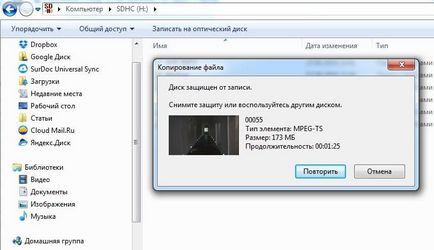
Az okok blokkolja a bot
Változatok hogy bármilyen okból nem tud írni, hogy a média, nem lehet sok - a mechanikai sérüléstől a bot hülye vicceket senki sem tudta. Ami a blokkolás ebben az esetben - nem számít. Sokkal fontosabb, hogy működik hordozható média helyesen. Között a közös ajánlások lehet azonosítani a következők szerint:
- Kerülje a mechanikus hatásokkal szemben.
- Por elleni védelem érdekében, valamint a víz.
- A végén a készülék használata biztonságos eltávolítása módban.
- Vírusokat.
- Nem ajánlott a flash meghajtót eszközök különböző operációs rendszerek, vagy legalábbis nem írok, és nem formázza meg az ilyen eszközök.
Sokkal több érdekes és hasznos módja annak, hogy megtanulják, hogyan lehet megszabadulni a hibákat és rekord egy USB flash meghajtót.
Hogyan lehet eltávolítani a írásvédelem
Kezdjük egy egyszerű minden. Ügyelve arra, hogy a flash meghajtó ép kifelé, semmi nem törött és folyadékot nem mártott, következetesen megtudja, miért is kiderült, hogy ez a lemez írásvédett.
hardver lock
Vizsgáljuk meg gondosan az információhordozó. SD-kártyán (microSD egy adapteren keresztül) memória flash meghajtók és néhány modellek egy mechanikus kapcsoló, blokkoló képes rögzíteni és a formázás. Ellenőrizze, amely helyzetben van telepítve, ha «Lock» üzemmód, csak akkor tudjuk mozgatni a kapcsolót, és húzza meg az írásvédettséget.
Érdemes csatlakozni a flash meghajtót az USB-port a másik, vagy próbálja meg felvenni egy másik számítógépen. Ez megszünteti annak a valószínűségét, hogy a számítógép, USB probléma.
Ha a flash meghajtó nem nyílik bármilyen számítógépen, akkor valószínű, hogy a meghajtó sérült és ki kell cserélni.
Ellenőrizze a fájlrendszer típusát
Kérjük, vegye figyelembe, hogy a fájl kívánt felvételt. Általános szabály, hogy az új botot kezdetben formázva FAT32 fájlrendszert. Ha a rögzített fájl mérete 4 GB-nál több, akkor először meg kell változtatni a fájlrendszer NTFS. Csak ezt követően lehet majd rögzíteni fájlok bármilyen méretű.
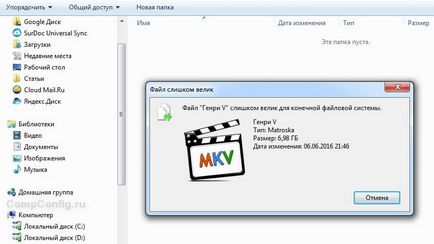
Ellenőrizze a vírusokat
Mielőtt tovább próbálkozik, hogy feltárja a bot, érdemes ellenőrizni, hogy a vírusokat. Az ok lehet bujkál blokkol minden kártékony program adatok rögzítésére a lemezen.
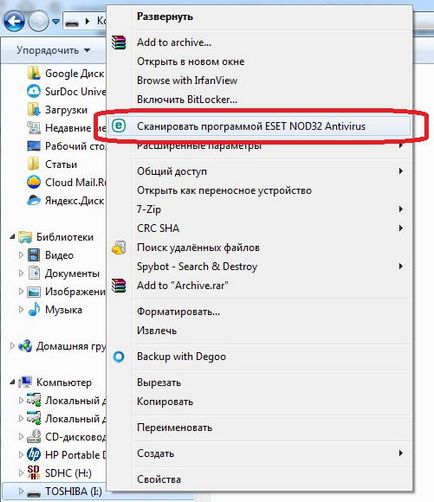
Használjon víruskereső program telepítve, vagy letölthető az ellenőrző eszköz az oldal fejlesztője az ilyen szoftverek.
A jegyzék
Engedélyezze a lemezre írásnál lehet, ha egy (vagy csekk), az értéket a rendszerleíró adatbázisban. Hívásához szükséges nyomja meg a „Start” a keresési mezőbe írja be a „regedit”, majd a jobb egérgombbal a megtalált a közüzemi és válassza ki a menüpontot, futtatni rendszergazdaként.
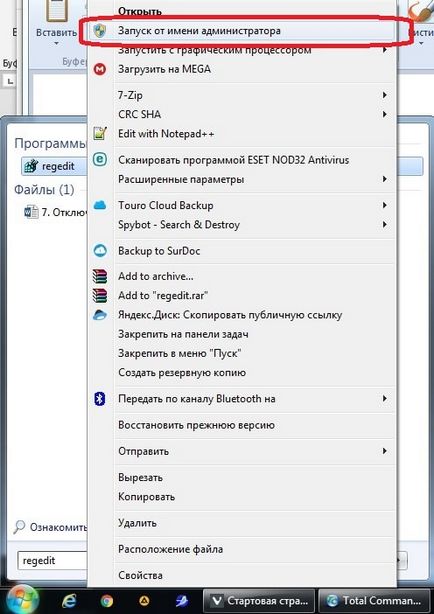
Ezután meg kell, hogy adja át mentén ág:
és megtalálja a lehetőséget «Start».
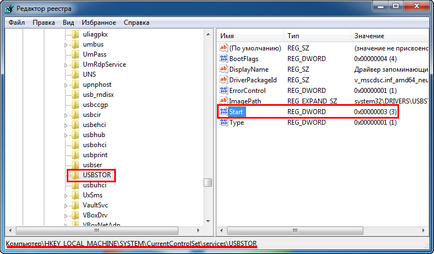
Az érték „3” ez a paraméter azt jelzi, hogy a felvétel megengedett, ha a különböző érték van beállítva, akkor az valószínűleg a hiba okát nem találjuk.
Lehetséges, hogy a számítógép blokkolja egyes felhasználók számára, hogy képes felvenni a cserélhető adathordozókon. Ahhoz, hogy oldja fel a tilalmat, szükséges, hogy a változások a helyi csoportházirend. Nyomja meg a „Start” a keresősáv, írja „gpedit.msc”, kattintson jobb egérgombbal, és indítsa el a beépülő rendszergazdaként.
Ezután meg kell, hogy adja át az úton:
«Konfiguráció számítógép-> Felügyeleti Templates-> System> Hozzáférés a cserélhető tároló eszközök.”
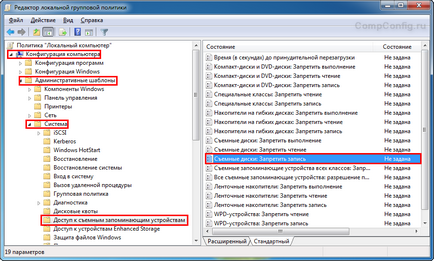
A paraméter értéke „Cserélhető lemezek: Deny írási” kell „nem meghatározott” vagy „Letiltva”. Ellenkező esetben a felvétel külső tároló eszköz használata tilos.
Újra kell indítani a rendszert, majd próbálja meg újra írni a botot.
Eltávolítása az írásvédettséget a Diskpart
Ha az eredmény még mindig ott van, akkor a parancssor és a Diskpart programot, amely része az operációs rendszer. Meg kell nyomni a gombot „Start” a keresési sáv adja a „Diskpart”, amely megjelent a sorban a program neve a jobb gombbal a futtatni rendszergazdaként. A megjelenő ablakban a következő parancsokat adja.
- «List disk» - megjelenik egy lista az összes lemez csatlakozik a rendszerhez. Meg kell választani. Annak megállapításához, hogy ezek közül melyik felel meg a flash meghajtó, akkor, ha összpontosítani a méret a lemezen.
- «Válasszon disk X» - válogatás a kívánt lemezt, ahol «X» - a lemez számát a lista által nyomtatott előző parancsot.
- «Részletes disk» - részletes adatokat jelenít meg a kiválasztott meghajtó. Szükséges, hogy megbizonyosodjon arról, hogy a megfelelő meghajtó van kiválasztva.
- «Attributes lemez egyértelmű readonly» - állítsa vissza a tulajdonság „csak olvasható”.
- «Clean» - törli az összes partíciót.
- «Create partition primary» - hozzanak létre egy partíciót.
- «Format fs = FAT32» - formázás szakasz létrehozása FAT32 fájlrendszer (ha fs = ntfs parancsot, a formázást végezni a teremtés NTFS fájlrendszer);
- exit - kilépés a programból.
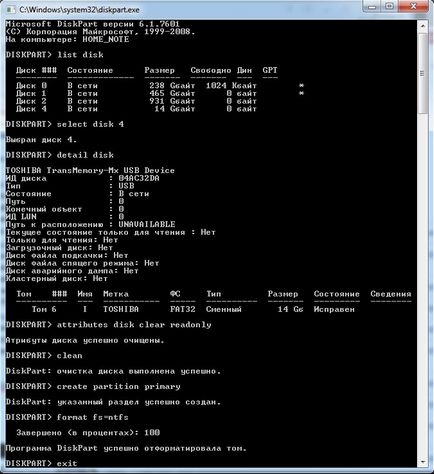
A harmadik fél segédprogramok
Lehetséges, hogy a flash meghajtó nincs formázva, így ezt vagy azt a hibát. Ebben az esetben a problémák megoldását, kívánatos, hogy használja saját közművek által termelt sok gyártó a flash meghajtók. Akkor felsorolunk néhány közülük:
- JetFlash Recovery Tool - Transcend meghajtók.
- Apacer Javítás - a cég Apacer meghajtók.
- Apacer 8 Repair Utility - egy sor segédprogramok a hajtások nem csak Apacer, hanem sokan mások.
- UFD helyreállítása Tool - flash meghajtók Silicon Power.
- USB Flash Drive Online Recovery - a AData meghajtók.
- Kingston Format Utility - rendre flash meghajtók Kingston.
- AlcorMP - segédprogram, amely képes együttműködni merevlemez Transcend JetFlash és mások, hogy a vezérlőt AlcorMP.
- Phison Format Visszaállítása - formázza (alacsony szintű és a magas szintű) flash meghajtók Phison vezérlő.
- HP USB Disk Storage Format Tool - egy sokoldalú segédprogram formázza a flash meghajtót.
Minden közmű kell futtatni rendszergazdaként.
Adja meg a típust használják a Flash-vezérlő lehet használni, például a közüzemi «Flash Drive Information Extractor».
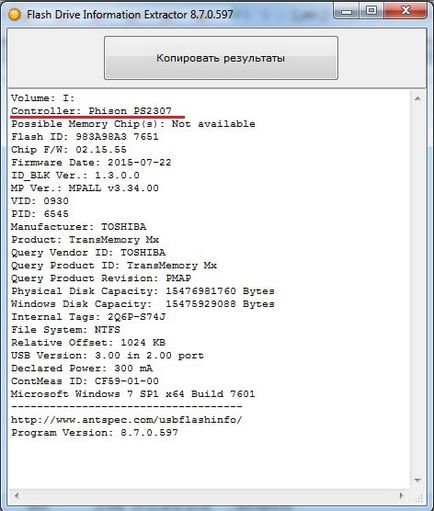
következtetés
Ha egyik ajánlások nem segített megoldani a problémát, akkor valószínűleg ki kell cserélni a meghajtót. Használhatja a speciális segédprogramot tervezték, hogy egy adott típusú vezérlő. Fennáll annak a lehetősége, hogy az USB flash meghajtó lesz képes életre kelteni. A kérdés az, hogy lehetséges lesz megbízható ez a hajtás után súlyos baleset.